Um einen Vertrag zu bearbeiten wählen Sie in der Ribbonleiste unter Stammdaten Verträge aus. Die Ribbonleiste zeigt Ihnen alle Befehle, die Ihnen bei Verträgen zur Verfügung stehen.
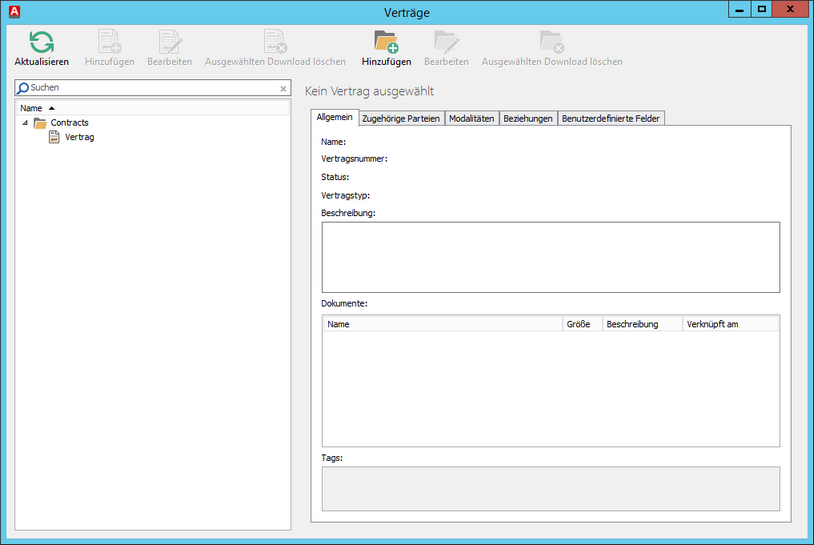
Stammdaten - Verträge
|
Aktualisieren Aktualisieren Sie das Kostenstellen-Fenster |
|
Vertrag Hinzufügen Es öffnet sich ein Wizard, mit welchem Sie einen neuen Vertrag anlegen können. |
|
Vertrag Bearbeiten Es öffnet sich ein Wizard, mit welchem Sie den ausgewählten vertrag bearbeiten können. |
|
Vertrag Löschen Löscht den/ die ausgewählte(n) Vertrag / Verträge. |
|
Ordner hinzufügen Fügt einen Ordner ein |
|
Ordner bearbeiten Öffnet einen Wizard zum Bearbeiten des ausgewählten Ordners |
|
Ordner löschen Löscht des ausgewählten Ordner |
Vertrag hinzufügen
Zum Hinzufügen eines Vertrages markieren Sie zunächst einen Ordner, in welchem der Vertrag abgelegt werden soll. Wählen Sie nun aus der Ribbonleiste Vertrag hinzufügen. Es öffnet sich ein Wizard, mit dessen Hilfe Sie einen neuen Vertrag anlegen können. Auf der ersten Seite geben Sie zunächst den Zielordner an. Klicken Sie, wenn nicht bereits der richtige Ordner angezeigt wird, auf den Button hinter dem Zielordner. Es öffnet sich ein kleiner Auswahldialog mit den aktuell vorhandenen Ordnern. Sie können hierarchisch angeben, wo der neue Vertrag angelegt werden soll. Sollte der gewünschte Ordner nicht vorhanden sein, schließen Sie den Wizard und wählen in der Ribbonleiste zunächst Ordner hinzufügen aus.
Zusätzlich vergeben Sie einen Namen und eine optionale Beschreibung des Vertrags. Zusätzlich geben Sie die Vertragsnummer an und definieren, ob es sich um einen aktiven oder inaktiven Vertrag handelt. Wenn Sie bereits Vertragstypen definiert haben, können Sie für den Vertrag einen Vertragstyp angeben.
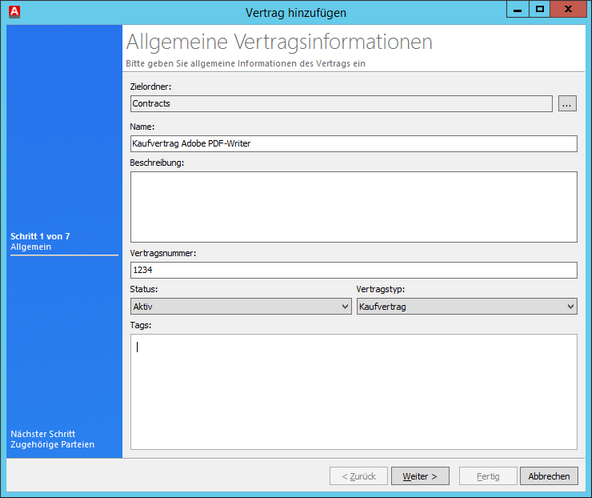
Vertrag hinzufügen
Nachdem Sie auf Weiter geklickt haben, können Sie auf der folgenden Seite die zugehörige Parteien angeben. Bei den zugehörigen Parteien können Sie einen externen Vertragspartner, einen internen Vertragspartner sowie Vertragsbegünstigste und Kontaktpersonen angeben. Nachdem Sie alle notwendigen Kontaktinformationen angegeben haben, bestätigen Sie Ihre Angaben mit Weiter, um die Vertragsmodalitäten festzulegen.
Zunächst geben Sie das Startdatum sowie die Dauer des Vertrages an. Die Dauer können Sie in Tagen, Wochen, Monaten und Jahren angeben, wobei die Standardeinstellung auf Jahre festgelegt ist. Das Ablaufdatum errechnet sich automatisch anhand der Angaben. Legen Sie nun fest, ob es sich um einen kündbaren Vertrag handelt. Hierzu aktivieren Sie die Checkbox, wodurch der Bereich Kündigung für Eingaben aktiviert wird. Sie können nun die Vertragsbestandteile definieren und mit Weiter Ihre Eingaben bestätigen.
Wenn dieser Vertrag in Beziehung zu einem anderen Vertrag steht, so können Sie diese Beziehung ebenfalls beim Vertrag hinterlegen.
Hinweis: |
Beachten Sie, dass ein nachfolgender bzw. vorhergehender Vertrag bereit im ACMP erfasst sein muss. Sie können die Beziehung sonst an dieser Stelle nicht vornehmen, sondern müssen das nach dem Speichern des Vertrags nachholen. |
Sofern Sie benutzerdefinierte Felder für Verträge festgelegt haben, können Sie diese nun für den Vertrag mit Werten befüllen. Andernfalls wählen Sie Weiter, um Dokumente mit dem Vertrag zu verknüpfen. Abschließend legen Sie Benutzer- und Gruppenrechte für den Vertrag fest und schließen die Vertragserstellung mit Fertig ab.
Verträge importieren
Für den Import von Verträgen benötigen Sie eine csv-Datei, welche alle für Sie relevanten Informationen eines Vertrags enthält. Beachten Sie, dass Sie einen Vertragsnamen in der csv-Datei eintragen, da dieses Feld ein Pflichtfeld beim Importieren ist.
Zuletzt bearbeitet am 31.10.2019